パブリックリンクにアクセス可能なメールアドレスの制限が可能となります。
「パブリックリンクを作成」の画面から「作成する」をクリックし、パブリックリンクを作成後、
下図のような画面が表示されます。(実際にはパブリックリンクの欄に、リンクが記載されています。)
「このリストの人とだけ共有する」というオプションがラジオボタンで表示されます。

こちらの機能を有効にしていただくと、
指定したメールアドレス宛にのみパブリックリンクがメール送信にて通知できます。

設定されたパブリックリンクにアクセス可能なメールアドレスに対し、
パブリックリンクが共有されたことの説明、パブリックリンクのURLとアクセ ス方法が記載されたメールが送信されます。
この機能については以下2種類のメールテンプ レートが用いられます。
⚫ 共有リンク
⚫ パスワード付き共有リンク
メールテンプレートは、リセラー管理画面左メニューの「メールテンプレート」から確認が できます。
以下、当社での設定例となります。
※ パブリックリンクの共有 (共有リンク) : メールアドレスの確認付き (パスワード設定無し) パブリックリンクが作成 された際に用いられます。

○ パスワード付きのパブリックリンクの共有 (パスワード付きの共有リンク) : メールアドレスの確認付き (パスワード設定あり) パブリックリンクが作成 された際に用いられます。

上記のメールで受信したパブリックリンクへアクセスした際にメールアドレスの確認が行わ れます。
入力されたメールアドレスがパブリックリンクへのアクセスが許可されているメー ルアドレスであった場合、
パブリックリンク内のファイルの閲覧・ダウンロードが可能とな ります。

メールアドレスの確認機能は、既存のパブリックリンクに対して後から有効化/無効化、編集することができます。
[リンク] での下の画像赤枠より、[公開リンクを共有する」オプ ション、から設定の変更が可能です。
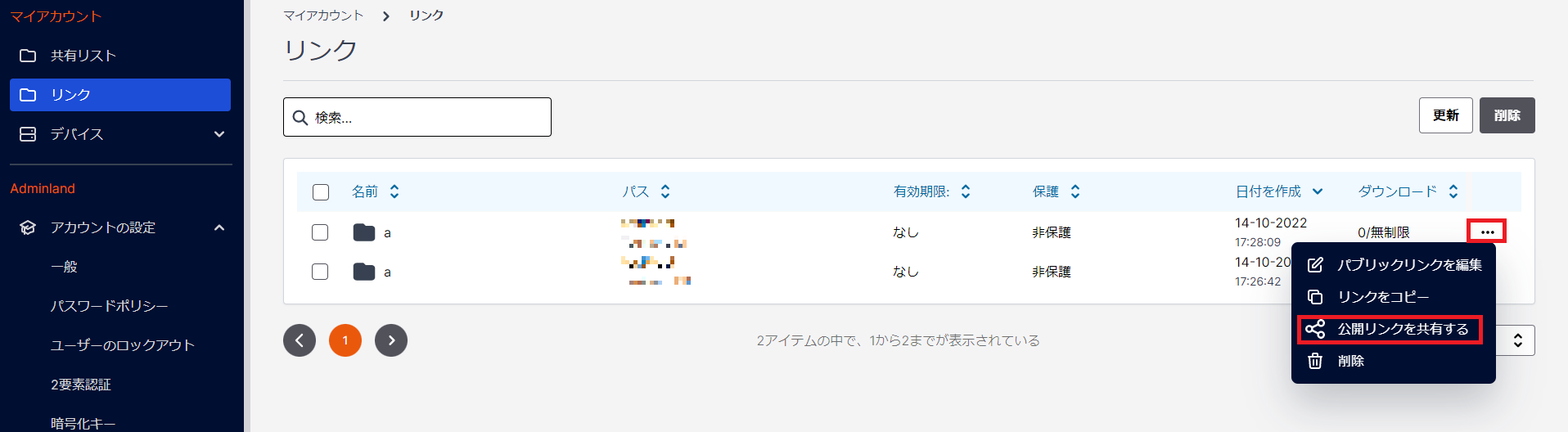

設定の編集画面には、パブリックリンク、パブリックリンクのコピーボタンとメールアドレスのリストが表示されます。
パブリックリンクの作成時同様に、新たなメールアドレスの追 加、追加済みのメールアドレス削除が行えます。
また、「再送信」をクリックすることで、再送ができます。
※パブリックリンクの共有オプションで新規メールアドレスを追加した場合は、追加したメ ールアドレスに対してのみ
「パブリックリンクの共有」メールが送信されます。
既存のメー ルアドレスに対してメールが改めて送信されることはありません。
※再送が必要な場合は、「再送信」より再送ができます。
